Safari – Windows-версия браузера MacOS
Safari – фирменный браузер от Apple. Поддержка версии для Windows прекратилась ещё в 2012 году – версия Safari 5.1.7 (5.34.57.2) для Windows была последней, и она уже устарела и не обновляется, но доступна для скачивания с официального сайта. Тем не менее, его до сих пор некоторые используют. Выделяется приличной скоростью работы и характерным интерфейсом. Всё это перекрывается отсутствием поддержки множества современных технологий. Браузер не способен отобразить содержимое многих сайтов, в том числе, YouTube и даже, так скажем, родного Apple.com. Это основная проблема.
Вообще, здесь интересный режим работы с закладками (главный экран), поддерживаются расширения, есть удобные инструменты для хранения статей – список для чтения и встроенный ридер, но всё это уже неважно. Движок WebKit, используемый для его создания, лёг в основу Chrome и многих других популярных браузеров
Актуальные версии теперь работают только в продуктах с фирменными ОС, являясь их частью, – Mac, iPhone и т. д.
Плюсы:
- Фирменный интерфейс, который многим пришёлся по душе;
- Хорошая скорость работы.
Минусы:
Поддержка и развитие прекратились, браузер полностью утратил актуальность для платформы Windows.
QuteBrowser
Браузер, название которого произносится как «привлекательный», основан на WebKit, работающий из командной строки. Разработанный в среде Python, он поддерживает минимальный графический интерфейс и не перезагружает систему. Как браузер, управляемый клавиатурой, имеет некоторую кривую обучения. Как только привыкните к привязкам клавиш в стиле Vim, почувствуете все преимущества.
Хотя QuteBrowser не для всех, его несложно установить в Windows 10. Сначала нужно установить последнюю версию Python. Убедитесь, что она включает pip.
Затем откройте Powershell в режиме администратора и введите команду:choco install qutebrowser
Chocolatey будет устанавливаться медленно. Нажимайте кнопку «Y» на каждом шаге, чтобы перейти к следующему этапу установки. Одновременно будет устанавливаться Visual Studio и другое программное обеспечение.
Как только QuteBrowser будет одобрен и добавлен, подтвердите запрос на перезагрузку компьютера с Windows 10, чтобы установить пакет.
После перезагрузки должен появится значок меню QuteBrowser на рабочем столе. Этот обозреватель, не похож на другие. Все настройки доступны в командном терминале. Для навигации используются клавиши со стрелками или g, h, j и k. Чтобы открыть новый URL-адрес страницы, можно просто использовать «о».
Заключение: минимальный интерфейс QuteBrowser подойдет для программистов, но можно использовать для просмотра видео, онлайн-игр и прочее.
Вивальди — Хорошая скорость и низкие требования к ресурсам
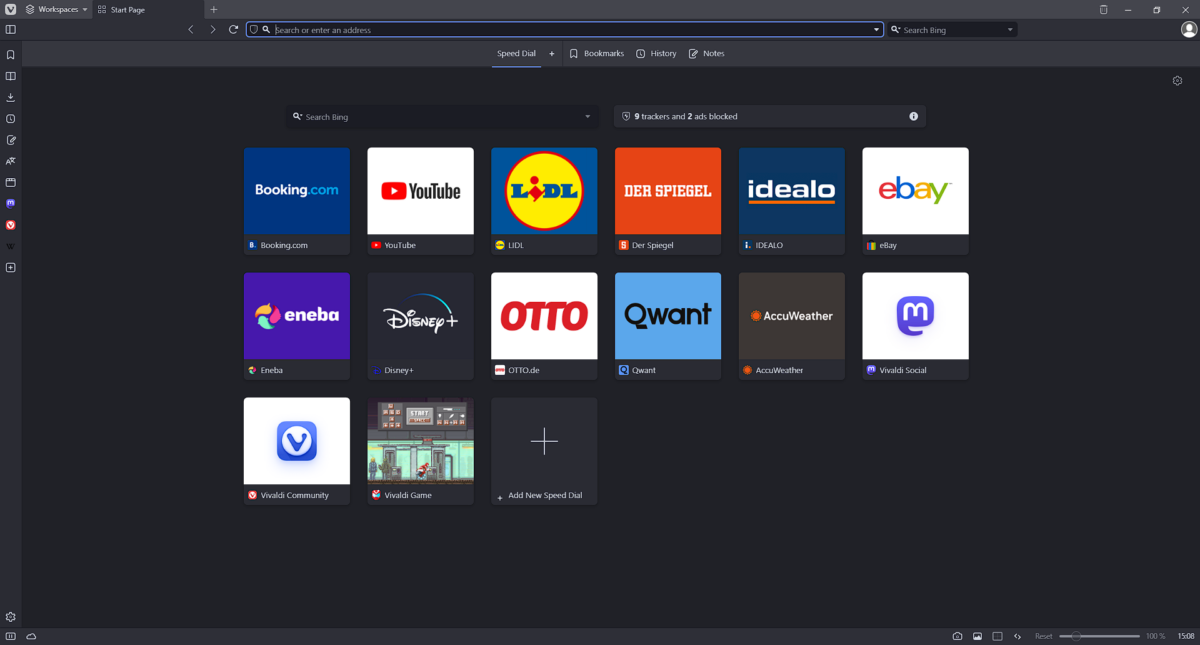
Вивальди не попал на подиум в этом руководстве, так как в нашем тесте скорости он набрал 185 пробежек в минуту, что чуть ниже 3-й позиции, которую занимает Edge. Занять 4-е место в соревновании такого масштаба — отличный результат, делающий Vivaldi идеальным вариантом для пользователей, которым нужны почти неограниченные возможности настройки для работы в Интернете.
В ходе нашего теста онлайн-безопасности Vivaldi прошел 399 из 431 тестов, что делает его безопасным вариантом. При этом в наших тестах Vivaldi доказал, что он может оптимизировать пять запущенных вкладок, используя 543 МБ оперативной памяти вашей системы, что делает его самым эффективным браузером в этом отделе.
Кроме того, Vivaldi предлагает пользователям встроенный инструмент для создания заметок и снимков экрана, что делает его очень полезным для людей, которым нужно думать на ходу.Плюсы
- Обширные возможности настройки
- Хорошие возможности персонализации интерфейса
- Включает функцию быстрых команд, которая может быть полезна.
- Наименьшее влияние на системные ресурсы
- Хорошие функции конфиденциальности и безопасности в Интернете
Минусы
- Только 4 место по скорости просмотра
- Требуется кривая обучения для неопытных пользователей
Honorable Mentions: Not-Quite-So-Fast Browser Options
We tested many more browsers than the five you see above. The remainder of the browsers were obviously not as fast, but there were a few with other noteworthy traits that make up for their slower speeds.
Firefox
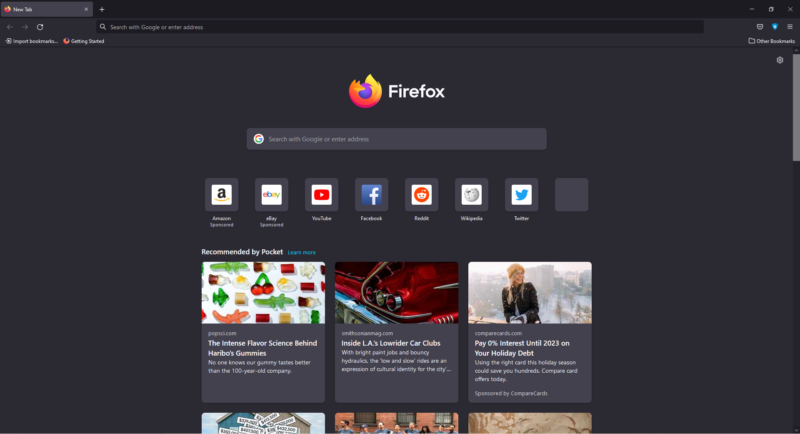 The Firefox browser comes with a light theme as well as a dark one.
The Firefox browser comes with a light theme as well as a dark one.
Firefox was one of the faster browsers that didn’t make the cut. Its overall ability to process JavaScript-based web applications was acceptable in its speed, as measured by Speedometer.
There’s still a lot to like about Firefox despite its moderate speeds. It’s a far more private browser than Chrome because Mozilla’s source of revenue isn’t derived from collecting the data of its users for advertising purposes. Read our Firefox vs Chrome and Opera vs Firefox guides to learn how it compares to the fastest browsers.
It’s also easy to use and has hundreds of useful add-ons in its extensions library, even though it’s not as large as Chrome’s collection. Read our full Firefox review for more information.
| Test: | Runs per Minute |
|---|---|
| Speedometer | 98.4 |
| JetStream 2 | 82.333 |
| MotionMark | 258.28 |
Chromium
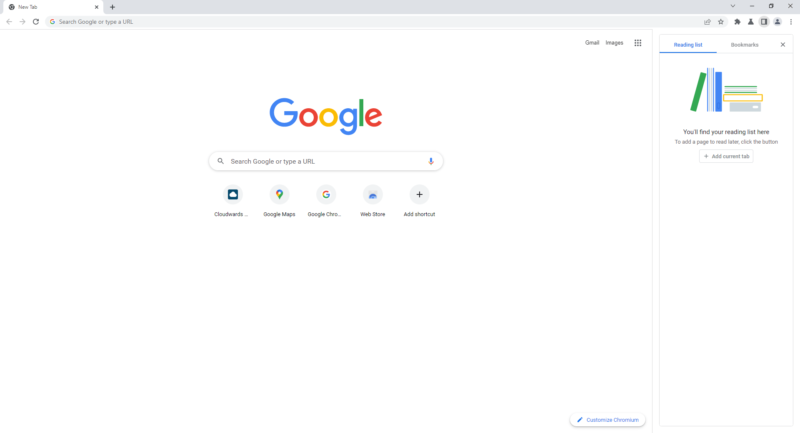 Chromium may look and act like Chrome, but it’s an unstable open-source framework intended for development purposes instead of everyday browsing.
Chromium may look and act like Chrome, but it’s an unstable open-source framework intended for development purposes instead of everyday browsing.
Chromium maintained sluggish speeds during two of our tests, but snagged third place in JetStream 2. Chromium and Chrome are almost exactly the same because Chromium is the open-source browser framework Chrome is based on.
Chromium is intended for use in browser development rather than for general consumer browsing, and is therefore very unstable. Be sure to read our Chromium vs Chrome to learn how the two browser foundations compare.
Its long load time sets it apart from Chrome, along with its incompatibility with Google accounts and device sync with other platforms, so there wouldn’t be much point in using Chromium except for development purposes. Despite its typically inadequate speed, it can quickly handle advanced and uncommon web applications. Read the full Chromium review for more details.
Mozilla Firefox

Даже если вы используете старые веб-сайты, они будут загружаться в Microsoft Firefox намного быстрее, чем в Google Chrome, который использует больше памяти, несмотря на то, что он новее. От кнопок панели инструментов до цвета окна, почему бы не оживить его с помощью надстроек Theme? Если вы делитесь со своим устройством с Windows 10, многие из вас могут одновременно входить в систему на используемых вами веб-сайтах — Контейнер с несколькими учётными записями позволяет вам управлять избранным и закладками отдельно друг от друга.
Вы можете сохранить веб-страницы, чтобы прочитать их позже, нажав кнопку «Карман» в адресной строке или используя кнопку «Поделиться», что предлагается не во всех браузерах. Режим чтения — ещё одна причина, по которой Firefox — отличная альтернатива Chrome. Вы также можете получить очищенный просмотр страницы, который удаляет рекламу, видео и все отвлекающие факторы, чтобы вы могли не отвлекаться.
Mozilla Firefox

1
Браузер Mozilla Firefox, который появился в 2004 году, считается самым безопасным и стабильным из всех. Открытый исходный код дает возможность разработчикам создавать всевозможные дополнения, благодаря которым пользователь может настроить программу «под себя». В числе самых популярных плагинов блокировщики рекламы и подозрительных файлов, приложения для скачивания музыки и видео из соцсетей.
Браузер способен справиться с несколькими десятками открытых вкладок без зависания – это очень полезно при выполнении масштабных проектов. Это лучший инструмент для программистов, тогда как среднестатистический юзер пользуется лишь 30% его функционала.
Новичкам стало удобно пользоваться им лишь в последнее время, когда авторы упростили сложный дизайн, спрятав продвинутые настройки. Обновленная панель управления очень напоминает Chrome: кнопка выхода в меню справа имеет тот же значок. Достоинство «огненного лиса» в том, что внешний вид и функциональность панели можно менять, и таких возможностей тут больше, чем у детища Google.
Firefox, как и большинство браузеров ТОПа, имеет умную строку, распознающую адреса и простые запросы. При вводе она предлагает перечень сайтов или запросов согласно первым буквенным символам.
Яндекс Браузер
Компания Яндекс — одна из самых крупных в рунете. Создала немало полезных сервисов, вроде «Яндекс карт», «Погоды» или «Музыки». И вот, наконец-то взялась за свой собственный браузер — «Яндекс Браузер». Как заявляют разработчики, главной их задачей было создание самого простого и удобного способа находить информацию в интернете. С уверенностью можно сказать, что у них получилось сделать новшество. Если с самого начала он выглядел как очередной клон Google Chrome, то теперь — это очень амбициозный проект.
Компания придерживается мнения, что браузер — это окно в интернет. Он должен быть максимально прозрачным, таким чтобы ничто не отвлекало от главного — от самого сайта. Все рамки и ненужные панели теперь либо исчезли, либо стали невидимыми до наведения курсора. Браузер обзавелся умным поиском, который способен с первой буквы понять смысл запроса, основываясь на посещенных ранее сайтах, и сразу же предоставить нужную информацию. Уже на стартовой странице можно узнать ответы на такие простые вопросы, как: «Какая погода в регионе?» или «Сколько сейчас времени в Нью-Йорке?»
Знакомство с браузером начинается с домашней страницы. На ней пользователя встречают красивые видео обои и иконки нескольких наиболее посещаемых сайтов. При желании на стартовой странице может отображаться специальная новостная лента «Дзен». В ней отображаются записи, фотографии и видеоролики, которые, по мнению разработчиков, будут интересны пользователю. Информация сортируется в соответствии с поисковыми запросами и призвана сэкономить время, разнообразить досуг.
Закладки и историю поиска можно перенести из стороннего браузера. Эта функция будет очень полезна тем, кто не меняет надоевший браузер лишь из-за закладок.
Преимущества:
- легкий, интуитивно понятный интерфейс;
- высокий уровень безопасности;
- анимированные обои;
- умная строка поиска;
- режим «Турбо» для быстрой загрузки;
- создан на базе Chromium и поддерживает расширения.
Недостатки: требует много оперативной памяти.
Яндекс позиционирует себя, как самый защищенный браузер. Скачанные файлы проходят автоматическую проверку антивирусом Касперского. Сайты, имеющие плохую репутацию, подозрительные плагины и вирусы будут помечены как опасные или же, если включен родительский контроль, не откроются вовсе.
Обзор лучших браузеров для Windows 10
Windows 10 — самая популярная операционная система компьютеров в мире, и множество браузеров доступны для использования на этой платформе. В этом обзоре рассмотрим несколько из лучших браузеров для Windows 10 и их особенности.
1. Google Chrome
Google Chrome — один из самых популярных браузеров, из-за своей скорости, простоты использования и широких возможностей. Он имеет встроенный менеджер закладок, умный адресной строкой и быстрое выполнение JavaScript.
2. Mozilla Firefox
Mozilla Firefox — еще один популярный браузер, который предлагает высокую скорость загрузки страниц, улучшенную защиту от мошенничества и встроенный менеджер загрузок. Также Firefox имеет большое количество расширений для настройки браузера под ваши нужды.
3. Microsoft Edge
Microsoft Edge — это новый браузер, разработанный специально для Windows 10. Он обеспечивает быструю загрузку веб-страниц, интеграцию с другими продуктами Microsoft и удобное чтение веб-страниц с помощью функции чтения.
4. Opera
Opera — это браузер, который отличается своей скоростью и эффективностью. Он имеет встроенный блокировщик рекламы, бесплатный VPN и функцию сжатия данных, что позволяет сэкономить трафик и увеличить скорость загрузки веб-страниц.
5. Vivaldi
Vivaldi — это современный браузер, который предлагает множество инновационных функций. Он имеет удобную систему вкладок, возможность создания групп вкладок и встроенные инструменты для работы с заметками и снимками.
Заключение
В общем, при выборе браузера для Windows 10, следует учитывать ваши личные предпочтения и потребности. Каждый из перечисленных браузеров имеет свои преимущества и особенности, поэтому рекомендуется попробовать несколько из них, чтобы найти тот, который лучше всего соответствует вашим требованиям.
Opera
Браузер Opera хорошо известен тем, кто активно пользовался интернетом в конце нулевых. Именно тогда эта программа была очень популярна. Однако с появлением Chrome ее актуальность резко упала: казалось, что Opera уже никогда не восстанет из пепла, однако переход на Chromium помог браузеру вернуться на рынок.
По скорости работы Opera сравнима с Chrome: запуск и прогрузка страниц происходят очень быстро. У браузера богатая функциональность. Разработчики явно хотели выделить его на фоне конкурентов, и это у них получилось. В Opera интегрированы многие функции, которые другим браузерам доступны только с помощью расширений. Например, имеется свой блокировщик рекламы, который не нужно устанавливать отдельно.
Кроме того, есть встроенный VPN, который позволяет не только скрыть свой IP в интернете, но и обходить блокировки, что дает возможность пользоваться заблокированными в России сайтами. Также имеется встроенный конвертер валют: пользователю нужно только выделить курсором число в иностранной валюте, а браузер произведет его конвертацию в рубли во всплывающем окне.
Пользователям ноутбуков понравится функция экономии заряда батареи, которая позволит увеличить автономность девайса во время работы в браузере.
У Opera имеется боковая панель, на которой расположились иконки мессенджеров и социальных сетей Telegram, WhatsApp, VK, Facebook Messenger и . Войдя в свои аккаунты в этих сервисах, пользователь сможет получать входящие сообщения и переписываться напрямую во всплывающих окнах с чатами, не заходя на страницы самих соцсетей.
Однако не обошлось и без минусов. Opera достаточно неэкономно расходую оперативную память, поэтому 10-15 открытых в браузере вкладок не позволят комфортно работать с другими программами тем пользователям, компьютер которых оснащен менее 6 Гбайт ОЗУ.
Также в Opera нет встроенного переводчика – его придется добавлять с помощью дополнений. Кстати, магазин расширений здесь не такой богатый, как у Chrome, но большое количество встроенных функций нивелируют этот минус.
Сравнение лучших и быстрых браузеров для Windows 10 в 2023 году
Сегодня на рынке существует множество браузеров, и каждый из них имеет свои преимущества и недостатки. Рассмотрим некоторые из лучших и быстрых браузеров для Windows 10 в 2023 году:
Google Chrome: Является одним из самых популярных и широко используемых браузеров в мире. Google Chrome известен своей быстротой загрузки страниц, широким набором дополнительных функций и удобным пользовательским интерфейсом.
Mozilla Firefox: Этот браузер также пользуется популярностью среди пользователей Windows 10. Firefox известен своей высокой скоростью работы, отличной защитой от вирусов и политикой безопасности.
Microsoft Edge: Является официальным браузером Windows 10, который предлагает множество уникальных функций и интеграцию со всеми службами Microsoft. Edge обеспечивает быстрое открытие страниц, полноценную работу с веб-приложениями и удобную синхронизацию данных.
Opera: Этот браузер также имеет свои преимущества, такие как интеграция с популярными мессенджерами, блокировщик рекламы и встроенный VPN. Opera знаменита своей скоростью работы и простым в использовании интерфейсом.
Brave: Это новый браузер, который набирает обороты на рынке. Он отличается быстрым открытием веб-страниц, гарантированной блокировкой рекламы и защитой ваших персональных данных.
Невозможно определить один лучший и быстрый браузер для Windows 10, так как каждый из них имеет свои сильные и слабые стороны. Выбор браузера зависит от ваших индивидуальных предпочтений и потребностей. Рекомендуется попробовать несколько браузеров и выбрать тот, который лучше всего соответствует вашим требованиям.
Необходимо отметить, что критерии оценки браузеров могут меняться со временем, поэтому важно следить за обновлениями и новыми версиями программного обеспечения
Opera
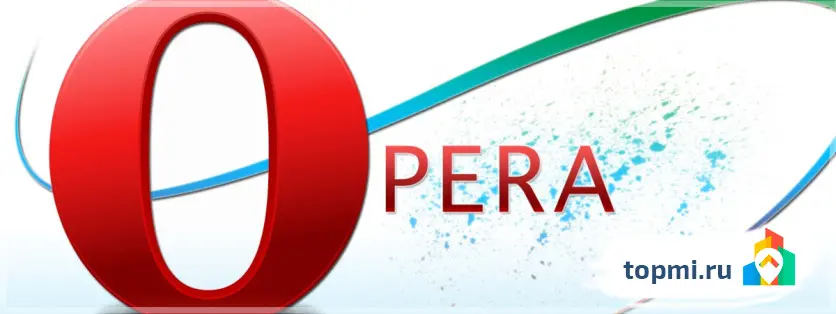
1
Это один из старейших интернет-браузеров, который сегодня ведет политику использования сильных сторон конкурентов против них же. Норвежская компания, которая создала и поддерживает Opera, взяла лучшие черты самых известных программ для веб-серфинга и обогатила ими свое детище, вызвав вторую волну популярности.
Несмотря на волну критики фанатов старой версии, переход на новый движок от Chromium в 2013 году положительно сказался на функционале и быстродействии. Тем более, разработчики перенесли привычный RSS-клиент и почту, которые не удалось реализовать на новой базе, в отдельное приложение. При этом возможности тюнинга браузера при помощи виджетов и дополнений только расширились, так как пользователи теперь могут добавлять расширения не только из фирменного магазина, но и из магазина Google Chrome.
Сейчас на официальном сайте разработчика можно скачать два вида программы для ОС Windows: стандартную и бета-версию. Второй вариант представляет собой более продвинутый браузер, который обновляется каждые 14 дней и включает все инновационные разработки создателей.
Согласно отзывам, у opera самый органично оформленный интерфейс из всех современных браузеров. Идеальный для восприятия на экране шрифт, лаконичная экспресс-панель и отсутствие лишних функций рядом со стройкой делают управление максимально приятным и простым. Крупные, яркие изображения и кнопки очень удобны при серфинге с планшета.
В Opera очень легко добавлять закладки – нужно просто нажать на символ сердечка в правом углу адресной строки. Кстати, она, как и у ближайших конкурентов, читает не только URL, но и словарные запросы, одновременно выводя подсказки.
Google Chrome 1 место
Достоинства:
- Высокая скорость работы. Хром значительно превосходит конкурентов по скорости работы браузера, а также обработки отображаемых ресурсов. Кроме того, есть удобная функция предварительной загрузки страниц, это еще больше повышает скорость работы.
- Безопасность. Компания внедрила надежные технологии, которые обеспечивают безопасность использования браузера. Они продолжают активно развиваться. Браузер обладает базой фишинговых, а также вредоносных ресурсов, которая регулярно обновляется. Браузер работает по уникальной схеме таким образом, что задействуется ни один процесс, а сразу несколько, но с более низкими привилегиями. Загрузка файлов с разрешением.bat, .exe или.dll предусматривает необходимость дополнительного подтверждения, что уменьшает шансы на загрузку вируса.
- Присутствует режим «Инкогнито». Это очень удобная возможность, когда вам требуется просмотреть большое количество сайтов, но при том не оставить на компьютере следов их посещения.
- Продуманный интерфейс. Он достаточно простой и содержит все необходимое, без лишних элементов. Хром — это первый браузер, где появилась возможность быстрого доступа. На панели можно увидеть наиболее посещаемые ресурсы. Еще одна особенность — это совместное использование адресной строки и поисковой системы. Позже такую возможность реализовали и в других браузерах.
- Стабильная работа. В последнее время не происходило таких случаев, когда в работе Google Chrome наблюдались сбои или он сильно тормозил. Такое может случится лишь при наличии вирусов в системе. Во многом безопасность и стабильность работы повышается за счет использования нескольких процессов, отделенных друг от друга. Если один из них останавливает свою работу, то остальные продолжают функционировать.
- Есть свой диспетчер задач меню «Дополнительные инструменты». О данной фишке практически никто не знает. Благодаря удобному инструменту можно отследить сколько ресурсов занимает целая вкладка или отдельный плагин. Вы сможете найти и устранить источник проблемы, если приложение начнет тормозить.
- Большой выбор расширений, многие из которых можно загрузить бесплатно. Также есть множество плагинов и тем оформления. Браузер можно настроить в зависимости от личных предпочтений, что очень удобно.
- Есть возможность автоматического перевода страниц. Для этого задействуется Гугл Переводчик.
- Программа обновляется в автоматическом режиме, не беспокоя пользователя.
- Поисковые запросы можно указывать голосом, для этого используется сервис «ОК, Google».
Недостатки:
- Начиная с версии 42.0 была остановлена поддержка плагинов NPAPI, включая достаточно популярный Flash Player.
- Для плавной работы приложения необходимо как минимум 2 Гб оперативной памяти.
- Большая часть расширений, а также плагинов выполнена на зарубежном языке.
- Значительная нагрузка на аппаратную часть способствует непродолжительной работе батареи ноутбуков и смартфонов.
учетная записьмобильное устройство
Яндекс.Браузер — самый популярный браузер в России
Яндекс.Браузер – очень популярный, быстрый и удобный браузер. Идеально приспособлен для российских пользователей. Основная особенность – интеграция многих фирменных сервисов от Яндекс. Пробки, погода, музыка, дзен, маркет, диск, почта и прочее всегда под рукой, на расстоянии 1 клика. Именно в этом браузере впервые по умолчанию перезапуск был настроен на открытие вкладок с прошлой сессии. Многие им начали пользоваться как раз поэтому – очень удобная штука. Да и плитки быстрого запуска веб-страниц реализованы интереснее, чем у других. Интерфейс приятный, оригинальный, обладает отличной эргономикой. Что касается расширений и дополнений, то Яндекс Браузер в этом плане самый универсальный – он поддерживает расширения из Каталога браузера Opera и Магазина Chrome.
СКАЧАТЬ ДЛЯ WINDOWS
УСТАНОВИТЬ НА ANDROID
Большой упор сделан на безопасность. Поисковик знает, где и что, поэтому ловко блокирует подозрительные сайты, всплывающие окошки, автоматические загрузки всякого мусора и прочую вредную активность. Многим нравится читать персональную новостную ленту «Дзен». Можно включить эффективный турбо-режим. Умная строка поиска понимает разные типы запросов: покажет погоду, курс валюты и прочее без перехода на сайты. Горы приложений, очень высокая скорость запуска страниц, управление жестами мыши, продвинутая встроенная читалка, переводчик, кастомизация внешнего вида – всё это элементы лучшего браузера на рынке.
Плюсы:
- Встроенный блокировщик рекламы, способный закрыть почти все всплывающие баннеры;
- Удачная интеграция полезных сервисов Яндекса в контекст работы с браузером;
- Скорость работы на уровне Google Chrome;
- Очень полезный турбо-режим, сжимающий налету видео и прочее для ускорения загрузки страниц при слабой скорости Интернета;
- Кроссплатформенность – есть приложения под iOS/Android, синхронизация между всеми устройствами;
- Отличный уровень безопасности. Браузер на лету сканирует сайты, файлы, обеспечивает безопасность платежей, ограничивает посещение потенциально опасных сайтов и прочее;
- Сообразительная строка поиска – может искать не только веб-страницы, но и показывать полезную информацию;
- Возможность установки расширений;
- Поддержка Adobe Flash Player;
- Встроенный PDF-ридер;
- Большой ассортимент фонов для красоты.
Минусы:
- По скорости работы уступает браузерам на движке WebKit;
- Чем больше установленных плагинов, тем очевиднее падение производительности;
- Интерфейс выглядит перегруженным опциями, что может отпугнуть новичков;
- Иногда оказывается не способен отобразить содержимое страниц из-за отсутствия поддержки чего-то там;
- Потребляет много ОЗУ, прожорлив.
Internet Explorer
Свойства Internet Explorer
Родной браузер Microsoft, представленный в Windows, в том числе в «десятке». Разработчики прекратили работу над ним вместе с выходом Edge, однако он остался для решения других задач — в первую очередь, обратной совместимости корпоративных приложений. Тем не менее, IE подходит и для выхода в интернет, необходимые функции у программы для этого есть.
Последней версией стал Internet Explorer 11. В нём есть режим приватности, поддерживается кэширование для ускорения загрузки страниц, но уровень безопасности остается невысоким. На IE нет большой базы дополнений, полезных настроек и интересных фишек. Это максимально скучное окно в интернет, которым можно пользоваться только для того, чтобы скачать нормальный браузер — если вдруг Edge перестал работать.
Нравится
- Чувство ностальгии, которое накатывает при появлении легендарного значка. Всё-таки знакомство с интернетом началось через Internet Explorer.
- Не надо устанавливать. Всегда под рукой, чтобы загрузить другой браузер.
- Есть аппаратное ускорение для загрузки страниц, позволяющее быстрее скачать приличный веб-обозреватель.
Не нравится
Всё, что касается функциональности, внешнего вида, удобства интерфейса, поддерживаемых технологий.
Google Chrome 1 место
Достоинства:
- Поисковые запросы можно указывать голосом, для этого используется сервис «ОК, Google».
Недостатки:
- Значительная нагрузка на аппаратную часть способствует непродолжительной работе батареи ноутбуков и смартфонов.
Скачать Google ChromeЯ пользуюсь Хромом уже достаточно давно, причем в качестве основного браузера. За все время работы он не вызывал серьезных нареканий. Очень удобна его интегрированность в систему других сервисов Гугл. Одна учетная запись может объединить ваш компьютер и мобильное устройство, присутствует возможность беспрерывной синхронизации.Не нравиться мне тот факт, что все данные пользователя сохраняются на американских серверах (скорее всего сейчас данные хранятся на российских серверах). Там храниться почта, личные контакты и информация поиска. Правда не стоит исключать вероятность того, что также поступают другие браузеры
Нужно по возможности соблюдать меры предосторожности, тогда вам нечего будет бояться. Если вы не желаете раскрывать собственные данные, но при этом продолжать пользоваться Хромом, то используйте SlimJet или SRWare Iron, о них мы поговорим ниже
Opera — быстрый браузер со встроенным VPN и блокировщиком рекламы
Браузер очень ходовой, хоть и появился еще в 1994-ом году. Функционирует на комбинированном движке Webkit и V8. У него чудесная рабочая скорость, он применяет облачные технологии, по запросу синхронизирует настройки для приспособлений. Встроены VPN и рекламный блокировщик. Функционал расширяется за счет массы дополнений. Гибкая конфигурация сокета способствует комфортной организации работы (экспресс-панели, настраиваемые пространства).
Преимущества:
- хорошая скорость;
- небольшие требования к ресурсам;
- поддержка Chrome-расширений.
Недостатки:
по сравнению с иными популярными браузерами он теряет функциональность.
Google Chrome
В 2008 году кампания Google представила миру первую тестовую версию браузера Google Chrome. С того момента регулярно выходят обновления, которые улучшают его структуру и скорость чтения страниц. Уже сейчас его активными пользователями являются 300 млн. человек, и это число растет с каждым днем. Работает Chrome на специально разработанном движке Chromium, который стал весьма популярен среди сторонних разработчиков в силу своего быстродействия.
В Google Chrome присутствует масса полезных функций, например, встроенная программа для чтения PDF файлов и проигрывания Flash видео. Алгоритм работы построен таким образом, что каждая вкладка отображается, как отдельный процесс, вследствие чего сбой в работе одной не повлечет за собой потерю информации в других. Черный список вредоносных сайтов не позволит посетить потенциально опасные страницы, а в случае запроса доступа к камере, микрофону или плагину Chrome обязательно оповестит пользователя об этом.
Среди них можно найти абсолютно любые плагины или даже поделиться своими собственными. Некоторые расширения поддерживают синхронизацию с мобильной версией Google Chrome, а другие предназначены для работы в офлайн режиме. В специальном меню можно следить за их работой и отключать при необходимости.
Браузер от Google лучше всех подойдет для использования сервисов компании, так как при авторизации он автоматически подключится ко всем учетным записям, вроде Gmail, YouTube и Google диск. При входе в аккаунт с другого устройства все пароли и закладки будут перенесены. В настройках можно увидеть время и место, с которого была произведена авторизация. Благодаря этому злоумышленник не сможет войти в учетную запись пользователя, будучи незамеченным.
Преимущества:
- магазин расширений;
- отдельный процесс для каждой вкладки;
- быстрая загрузка страниц;
- встроенные программы для чтения PDF файлов, видео, набор инструментов для программирования прямо в браузере.
Недостатки: может не очень хорошо работать на слабых устройствах из-за большого набора встроенных сервисов.
Интерфейс программы совершенствовался на протяжении многих версий с учетом просьб юзеров. На главной странице присутствует поиск Google и самые посещаемые сайты. Адресную строку тоже можно использовать для запросов, для просмотра доверенности сайта и протокола его защищенности. Чуть ниже расположен список закладок, который при желании можно скрыть.
Google Chrome
Google Chrome — это один из самых популярных браузеров для Windows 10. Он разработан компанией Google и предлагает широкий набор функций и возможностей для удобного и быстрого веб-серфинга.
Преимущества Google Chrome:
- Быстрота и производительность: благодаря оптимизации и инновационным технологиям браузер Google Chrome работает очень быстро и позволяет открывать веб-страницы мгновенно.
- Богатый набор функций: Chrome предлагает широкий выбор возможностей, таких как интеграция с аккаунтом Google, автоматическое заполнение форм, инструменты разработчика и дополнения.
- Безопасность: Google Chrome имеет надежные механизмы защиты от вредоносного программного обеспечения и веб-угроз, что делает его одним из самых безопасных браузеров на рынке.
- Синхронизация данных: благодаря возможности входа в аккаунт Google, пользователи могут синхронизировать свои закладки, историю посещения, пароли и другие данные между устройствами.
Недостатки Google Chrome:
- Высокое потребление ресурсов: хотя Google Chrome быстро работает, его потребление оперативной памяти может быть довольно высоким и может негативно сказаться на производительности компьютера.
- Приватность данных: как и любой другой браузер, Chrome собирает некоторую информацию о пользователе, что может вызывать определенные заботы в отношении приватности данных.
В целом, Google Chrome — отличный выбор для пользователей Windows 10, которые ценят скорость, безопасность и богатый набор функций. Однако он может быть не подходящим в случае использования компьютера с ограниченными ресурсами или если пользователь предпочитает максимально приватное прослушивание.
Выводы
Кто бы мог подумать, но Microsoft практически добились своей цели. Edge – лучший браузер для Windows 10. Он отлично оптимизирован и вполне экономичен в плане использования оперативной памяти. И как утверждают сами редмондовцы – их новый браузер самый энергоэффективный. Это значит, что для сёрфинга страничек – Edge лучший вариант.
Но не стоит забывать о дополнительных функциях и про интеграцию с полезными сервисами, которые есть у Google Chrome. Именно такие особенности могут стать ключевым фактором при выборе интернет-обозревателя. Этим, “пока”, лучший браузер похвастаться не может (особенно в русскоязычном сегменте).
Заключение
Сегодня на рынке представлены обозреватели под любую функциональность и требования, где каждый пользователь сможет подобрать себе действительно удобный браузер для работы и сёрфинга.
Конечно, можно выбрать браузер Google Chrome, но он подойдёт только на мощный или средний компьютер, где потребление ресурсов браузером не играет особой роли. Для слабых машин можно установить Vivaldi, это прекрасно оптимизированный браузер: работает быстро и не нагружает оперативную память. Если вы привыкли пользоваться продуктами компании Яндекс, то удобнее установить Яндекс.Браузер, где все сервисы компании уже интегрированы в оболочку обозревателя.
Я надеюсь, что данная статья оказалась полезной и помогла вам определиться, какой браузер лучше среди популярных обозревателей. Но выбор всегда остается только за вами!
Кстати, рекомендую почитать эти полезные книги:
1. Книга «Укрощение Windows 10. Настройка, оптимизация и безопасность» – содержит подробные материалы и знания по работе с операционной системой Windows 10, начиная с настройки и оптимизации системы, заканчивая обеспечением безопасности системы. Она предназначена для пользователей, которые хотят укротить и взять под полный контроль обновлённую «десятку».
2. Книга «Экстренная помощь для компьютера» – это пошаговое руководство о том, что нужно делать, если внезапно отказала операционная система Windows или аппаратная часть компьютера. Как можно быстро реанимировать и восстановить компьютер, если это все-таки случилось. Это мощный инструмент для оказания экстренной помощи вашему компьютеру!
3. Книга «Полная защита системы от любых атак» – это концентрация моего многолетнего опыта по обеспечению защиты и безопасности стационарных компьютеров, ноутбуков, мобильных устройств, а также роутеров. Она поможет обеспечить максимальную защиту системы от любых атак – хакеров, вирусов и вредоносного ПО, защитить роутер в домашней сети, обеспечить полную анонимность и безопасность пребывания в сети Интернет.
4. Книга «Резервное копирование компьютерных систем и мобильных устройств» – пошаговое руководство по обеспечению безопасности и гарантированной защите от потерь важных данных, по грамотной организации и настройки резервного копирования, чтобы процесс резервирования работал в автоматическом режиме.
5. Книга «Wi-Fi по максимуму. Как улучшить качество связи без дополнительных затрат» – содержит подробные материалы, знания и мой многолетний опыт работы с маршрутизаторами (роутерами) и дополнительными устройствами, которые расширяют и улучшают домашнюю сеть. Книга поможет пользователям использовать свою сеть Wi-Fi по максимуму, без дополнительных затрат! Начиная с идеальной планировки домашней сети, заканчивая улучшением качества связи и безопасности сети.



























